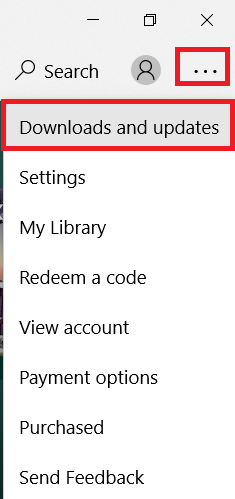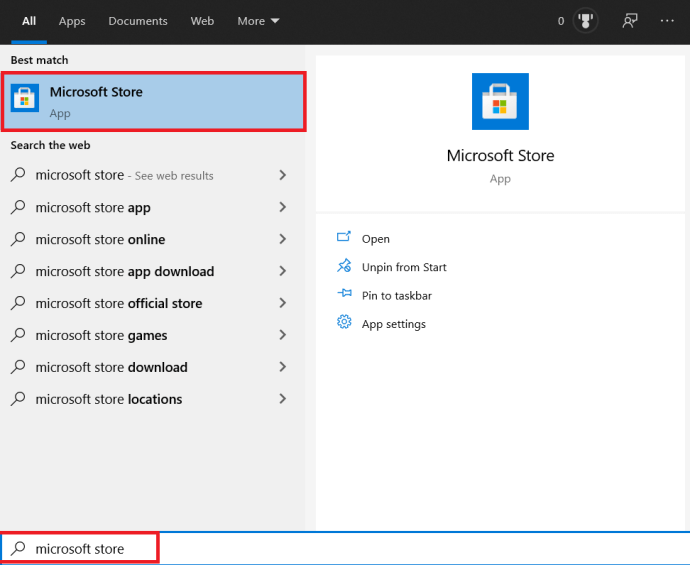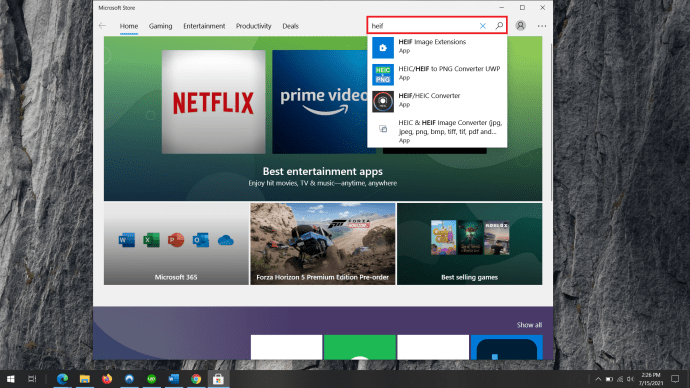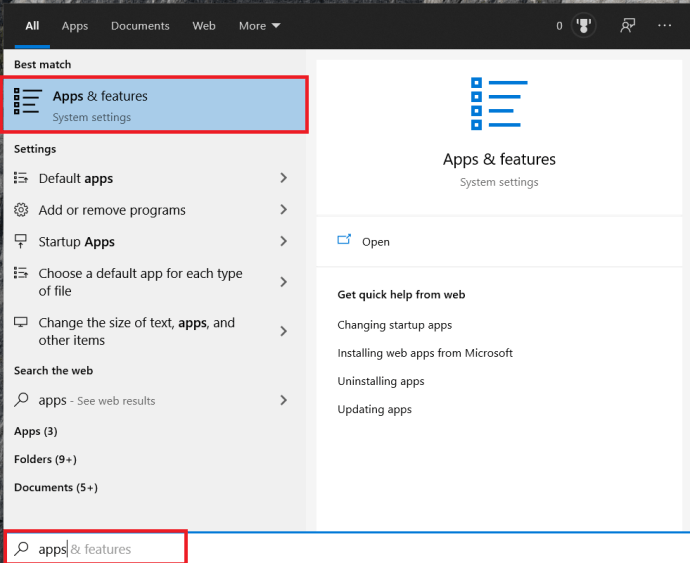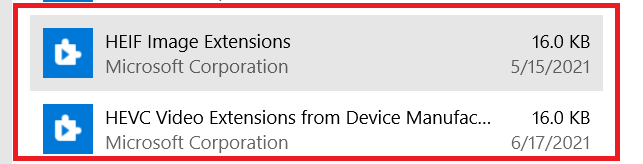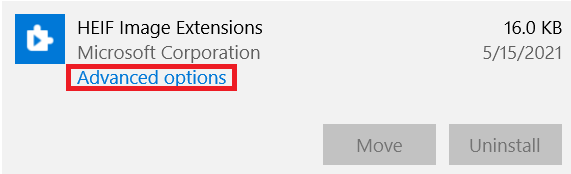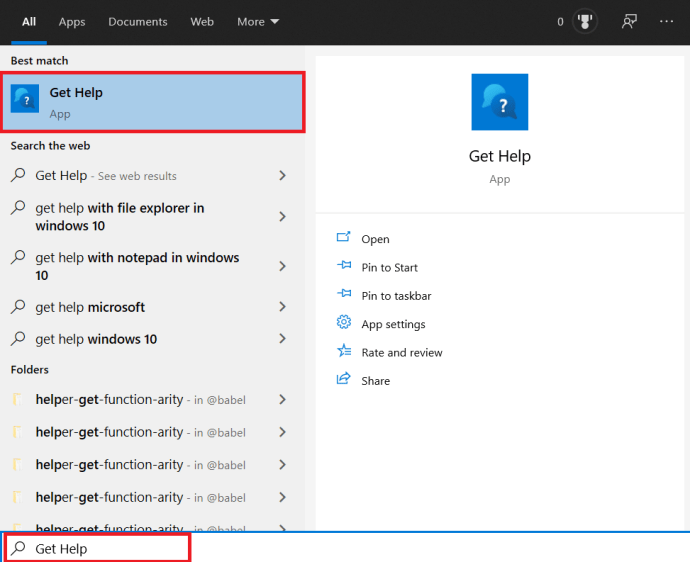So öffnen Sie HEIC-Fotos in Windows 10
Angenommen, Sie haben auf der Geburtstagsfeier mit Ihrem brandneuen iPhone oder iPad fantastische Fotos gemacht und möchten diese auf Ihren Windows 10-PC übertragen. Sie schließen das Gerät an den Computer an, übertragen die Dateien, aber Windows öffnet sie nicht.
Das liegt daran, dass iOS-Geräte Bilder im HEIC-Format (und manchmal im HEIF)-Format aufnehmen. Hier ist, was Sie tun müssen, damit sie auf Ihrem PC funktionieren.
Was sind .HEIC-Dateien?
Lassen Sie uns zunächst etwas tiefer in die Natur dieses Dateiformats eintauchen. HEIC ist im Wesentlichen ein Bild-/Video-Container. Es verbessert die Bildqualität der Dateien und verbessert gleichzeitig ihre Komprimierung. Es funktioniert mit PNV-, JPEG- und GIF-Fotoformaten. Bei Videos hat der High-Efficiency Video Codec (HEVC) ähnliche Effekte.

Warum kann ich das HEIC-Dateiformat unter Windows 10 nicht verwenden?
Seit dem Update vom Oktober 2018 unterstützt Windows 10 HEIC. Sie fragen sich also, warum Ihr Betriebssystem sie nicht öffnen kann? Schließlich ist Windows 10 das neueste Betriebssystem von Microsoft, und Sie haben automatische Updates aktiviert.
Nun, dieses Update soll automatisch erfolgen. Die meisten Benutzer haben es für ihre HEIC (Bild)-Codecs erhalten. Wenn es um Videos geht, muss jeder die HEVC-Erweiterung herunterladen.
Allerdings werden Windows-Updates manchmal verwirrt und verzögert. Zu anderen Zeiten werden sie abgesagt. Was Sie tun müssen, ist, die Sache selbst in die Hand zu nehmen.
Das erste, wonach Sie suchen sollten, sind Updates im Microsoft Store. Im Oktober 2020 hat Microsoft ein Update veröffentlicht, um Sicherheitsprobleme innerhalb der Windows Codecs Library zu beheben.
- Öffnen Sie den Microsoft Store, tippen Sie auf das Menü in der oberen rechten Ecke und klicken Sie auf Downloads und Updates.
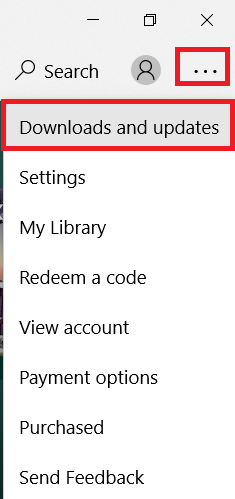
- Scrollen Sie durch die Liste und aktualisieren Sie Ihre HEIF-Dateierweiterung, falls verfügbar.
- Versuchen Sie dann erneut, die Datei zu konvertieren. Wenn dies nicht funktioniert, lesen Sie weiter.
Aktivieren der HEIC-Unterstützung
Wie bereits erwähnt, sollte Windows HEIC- und HEIF-Dateien öffnen können. Wenn dies jedoch nicht möglich ist, sollte die Fotos-App einen Link zum Microsoft Store anbieten, wo Sie die erforderlichen Erweiterungen herunterladen können.
Wenn die Fotos-App dies nicht tut, müssen Sie die HEIC-Erweiterungen manuell herunterladen.
- Klicken Sie auf den Start-Button und geben Sie „Microsoft Store“ und schlage Eintreten.
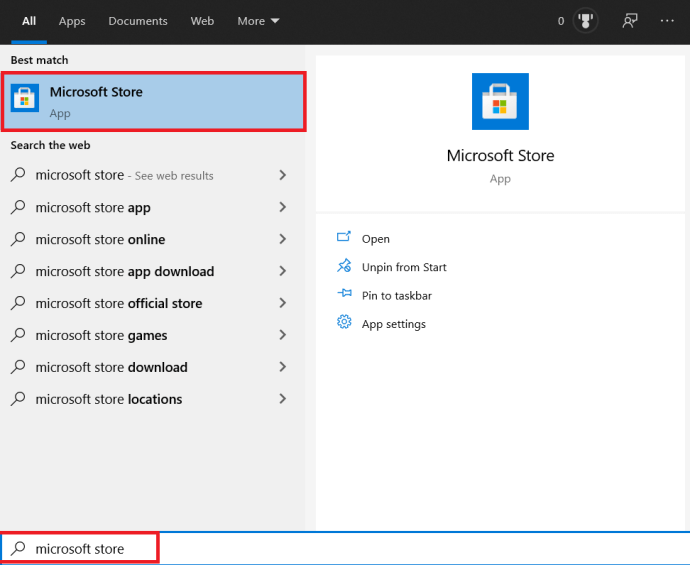
- Navigieren Sie als Nächstes zum Suche Schaltfläche, die sich in der oberen rechten Ecke des Fensters befindet, und geben Sie „HEIF.”
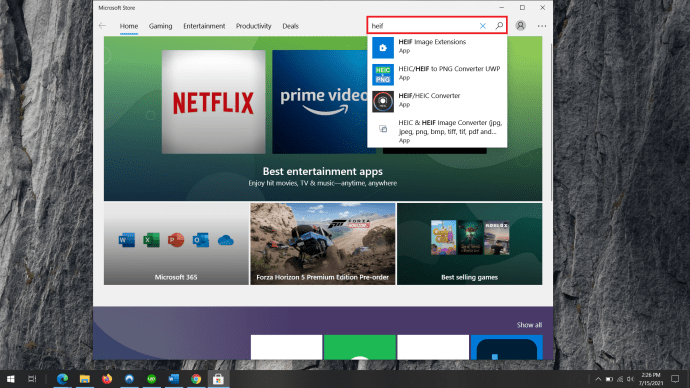
- Drücke den HEIF-Bilderweiterungen Ergebnis und auswählen Werden. Die Erweiterungen werden automatisch heruntergeladen und installiert.

Aktivieren der HEVC-Unterstützung
Wie bereits erwähnt, werden die HEVC-Erweiterungen nicht automatisch auf Ihrem Windows-Computer installiert. Das liegt daran, dass die HEVC-Erweiterungen im Gegensatz zu HEIC/HEIF-Erweiterungen nicht kostenlos sind. Microsoft verlangt derzeit 0,99 US-Dollar dafür.
Um HEVC-Videoerweiterungen herunterzuladen, müssen Sie sich bei Ihrem Microsoft-Konto anmelden.
- Gehen Sie zur Microsoft Store-App und geben Sie „HEVC“ in der Suchleiste.
- Wählen Sie dann den ersten Ergebniseintrag aus.
- Drücke den Besorgen Möglichkeit. Ein Microsoft-Anmeldebildschirm wird angezeigt. Geben Sie die erforderlichen Zugangsdaten ein und melden Sie sich an.
- Jetzt müssen Sie eine Zahlungsmethode hinzufügen. Klicken Loslegen! Zahlungsmethode hinzufügen oder einfach schlagen Nächste. Sie haben hier drei Möglichkeiten. Mit Ihrer Kredit-/Debitkarte, mit einem PayPal-Konto oder über ein Mobiltelefon. Bei der ersten Methode müssen Sie Ihre Kreditkarteninformationen eingeben. Die zweite Methode fordert Ihre PayPal-Anmeldedaten an.
- Die Mobiltelefonoption funktioniert mit Sprint und Verizon. Wenn Sie also keine dieser beiden Optionen verwenden, können Sie die dritte Option nicht verwenden. Wenn Sie Ihren Anbieter gefunden haben, geben Sie Ihre Telefonnummer ein, klicken Sie auf Nächste, und befolgen Sie die Anweisungen.
Danach können Sie die HEVC-Erweiterungen herunterladen.
Was ist, wenn ich die Codecs installiert habe?
Die Anleitung von oben sollte Ihnen bei der Verwendung der HEIC- und HEVC-Funktionen helfen. Unter Windows kann es jedoch manchmal zu Fehlfunktionen kommen. In diesem Fall müssen Sie die Erweiterungen zurücksetzen. Wenn dies nicht funktioniert, müssen Sie sie neu installieren.
Zurücksetzen
- Um die Erweiterungen zurückzusetzen, gehen Sie zu Start, Typ "Apps“ und klicken Sie dann auf Apps & Funktionen.
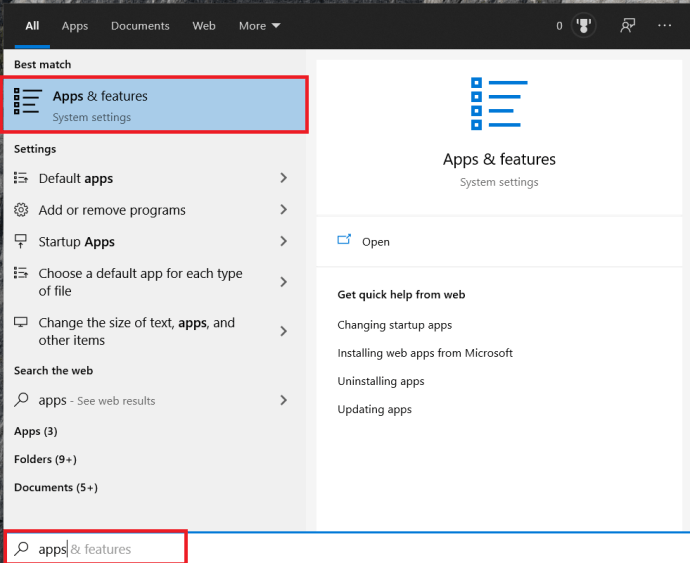
- Scrollen Sie als Nächstes nach unten, bis Sie gefunden haben HEIF-Bilderweiterungen oder HEVC-Videoerweiterungen. Es besteht die Möglichkeit, dass auf Ihrem Computer die HEVC-Erweiterungen installiert sind, auch wenn Sie sie nicht gekauft haben. Dieser Eintrag erscheint als HEVC-Videoerweiterungen vom Gerätehersteller.
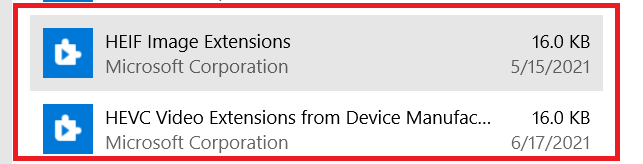
- Wählen Sie eine der beiden Apps/Funktionen aus. und dann gehe zu Erweiterte Optionen.
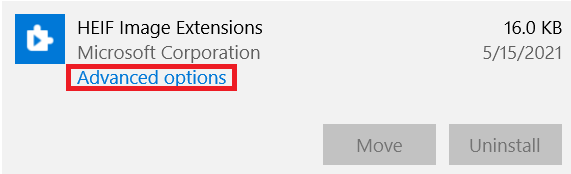
- Auswählen Zurücksetzen, und klicken Sie dann auf Zurücksetzen noch einmal zur Bestätigung. Danach sollten Ihre HEIC/HEVC-Erweiterungen funktionieren.

Deinstallieren der HEIF/HEVC-Erweiterungen
- Navigieren Sie dazu zum Apps Suchen Sie erneut den HEIC/HEVC-Erweiterungseintrag und klicken Sie darauf.
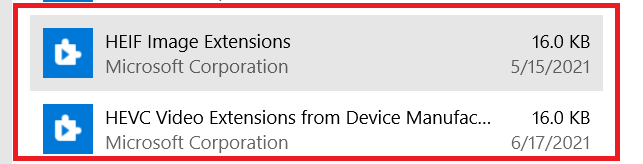
- Wählen Sie als Nächstes Deinstallieren und bestätigen. Dadurch wird die App von Ihrem Computer deinstalliert.

Jetzt müssen Sie es erneut installieren. Führen Sie die obigen Schritte zum Herunterladen und Installieren der Erweiterungen aus.
Was ist, wenn nichts funktioniert?
Eine dieser Lösungen sollte Ihr HEIC/HEVC-Problem behoben haben. Das Problem kann jedoch etwas tiefer liegen. Es gibt Möglichkeiten, dies manuell zu korrigieren. Dennoch beinhalten sie den Zugriff auf bestimmte Registrierungs-/BIOS-Einstellungen, die ziemlich heikel sind.
Der beste Weg, um hier zu gehen, ist, sich an den technischen Support von Microsoft zu wenden.
- Gehen Sie dazu zu //support.microsoft.com/, geben Sie „HEIK,” “HEIF," oder "HEVC,“ und sehen Sie sich in den verfügbaren Threads um. Hier solltest du eine Lösung finden.
- Alternativ können Sie die Get Help App öffnen, indem Sie auf Start und tippe „Hilfe erhalten.“ Dies öffnet einen Chat mit einem virtuellen Assistenten. Wenn keine der Lösungen, die der Bot bietet, hilft, haben Sie die Möglichkeit, mit einer lebenden Person zu sprechen.
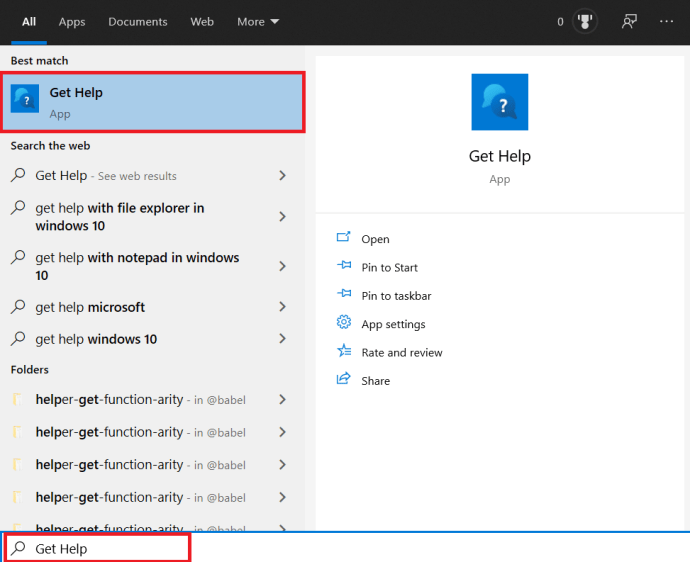
HEIC/HEVC-Erweiterungen
Viele Benutzer haben Probleme mit HEIC-Dateien gemeldet. Hoffentlich wird sich Microsoft bald damit befassen. Befolgen Sie in der Zwischenzeit diese Anleitung, um dieses Problem mit der Foto-/Videoerweiterung zu lösen.
Hat eine hier bereitgestellte Lösung funktioniert? Welcher? Fanden Sie die App Get Help hilfreich? Sehen Sie sich die Diskussion unten an, um mögliche Lösungen zu finden, oder fügen Sie Ihre Ratschläge oder Fragen hinzu.